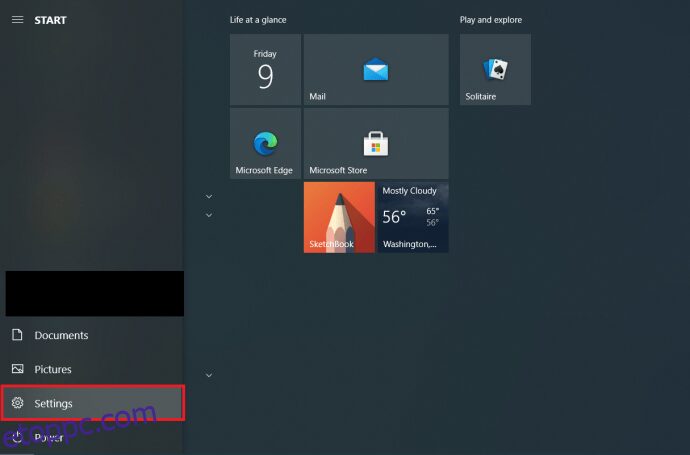Jó gyakorlat a számítógép gyári alaphelyzetbe állítása, amikor eladja vagy kidobja, függetlenül attól, hogy Mac vagy Windows PC-ről van-e szó. Nem számít, hogy minden nap alapvető munkára vagy csak alkalmi képnézésre használod. Az eszközön mindenféle személyes és érzékeny információnak kell lennie.
Az is előnyös, ha időnként visszaállítja a Windows 10 gyári beállításait, hogy az optimális állapotban működjön. Végül is rengeteg adat (jelenleg használt és töredékek maradva) halmozódik fel az idő múlásával. A merevlemez tisztításának egyik legjobb módja a Windows számítógép alaphelyzetbe állítása, és ha Windows 10 rendszert használ, akkor ez viszonylag egyszerű. Csak feltétlenül készítsen biztonsági másolatot fontos dokumentumairól, videóiról, játékmentéseiről, képeiről, licenceiről és egyéb lényeges adatairól.
Ha vissza kell állítania a laptop vagy a számítógép gyári beállításait, és vissza kell állítania az eredeti alapértelmezett beállításokat, ez a cikk végigvezeti a visszaállítási folyamaton, és minden Windows 10 rendszerű eszközön működik.
Tartalomjegyzék
A „Számítógép visszaállítása” opció használata a Windows 10 rendszerben
Mielőtt belevágna a Windows 10 gyári alaphelyzetbe állításába, feltétlenül olvassa el ezt a cikket teljes egészében, és tekintse meg az alul található alapvető GYIK-et. Ezt követően eldöntheti, hogy lehetséges-e a gyári beállítások visszaállítása.
Fontos megjegyezni, hogy a visszaállítási lehetőség az eredeti OEM-licencet használhatja, ha frissítette a Windows 10 verzióját, például Home-ról Pro-ra. Ha ez a forgatókönyv vonatkozik Önre, próbálja meg váltani a licencet a Beállítások menüben.
Ha ez a folyamat nem működik (valószínűleg nem), akkor tiszta telepítést/frissítést kell végrehajtania az újabb licenc és szoftver használatával. Íme a lépések a Windows 10 eszköz visszaállításához.
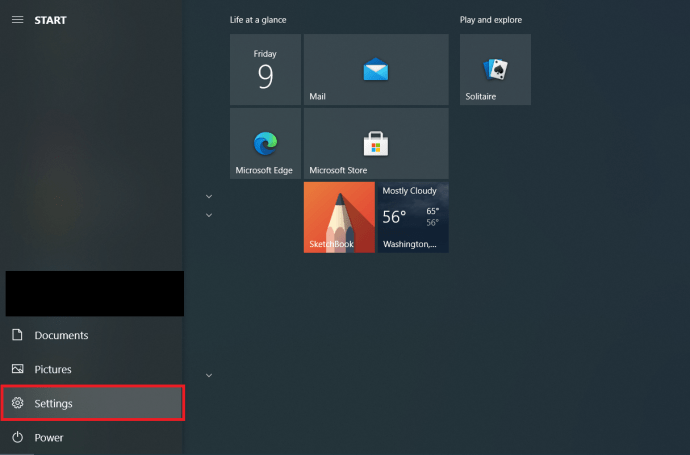
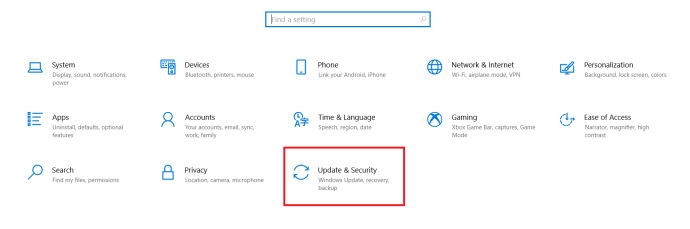
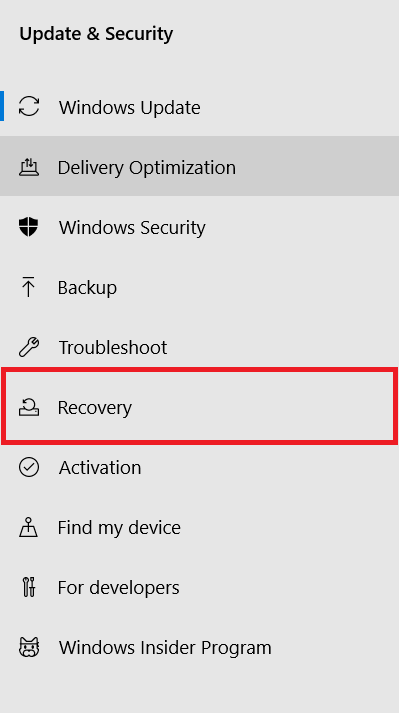
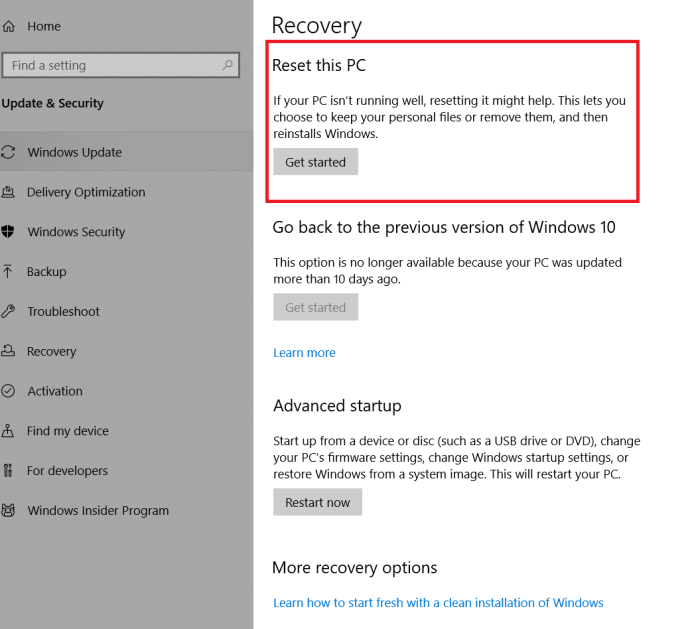
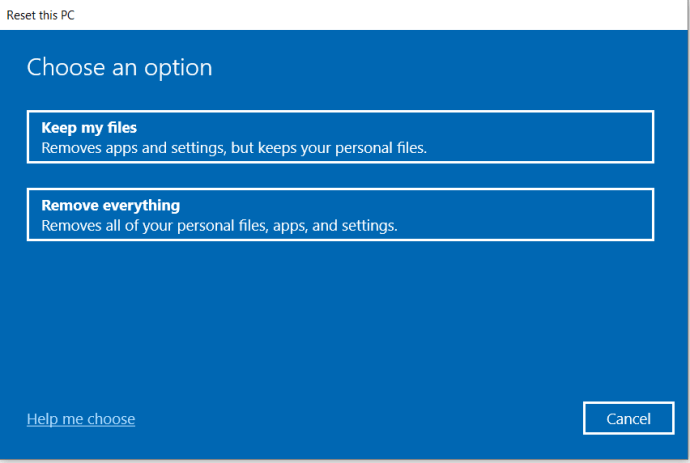
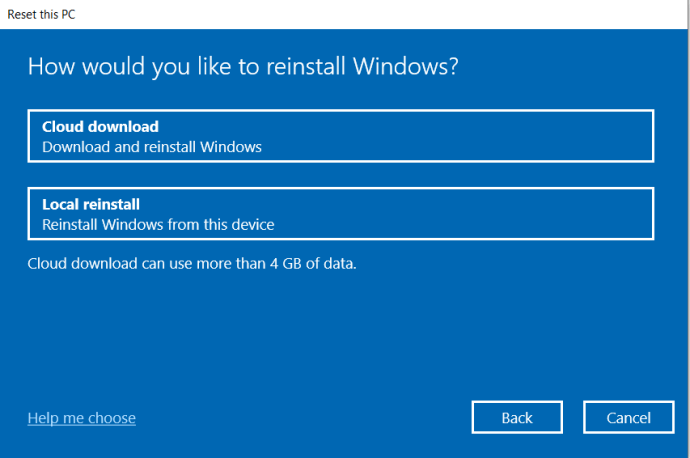
Az alaphelyzetbe állítás után egy vagy több HTML-fájl jelenik meg az Asztalon, felsorolva az összes törölt alkalmazást. A semmiből eldöntheti, hogy mit telepít újra.
Ezenkívül a Windows 10 az összes régi adatot a „Windows.old” mappában tárolja, így mindig van lehetősége arra, hogy szükség esetén adatokat kinyerjen onnan. Ne feledje, hogy a legtöbb alkalmazás nem rendelkezik licencinformációkkal a Windows Intézőben, de továbbra is kereshet értékes adatokat.
Választásától és a rendszer sebességétől függően a visszaállítás akár egy órát is igénybe vehet. Tudni fogja, hogy a folyamat befejeződött, amikor a rendszer kéri a licencszerződést.
Ha még nem áll készen az alaphelyzetbe állításra, de a jövőben készen áll a visszaállításra, beállíthatja a Windows 10 rendszert, hogy biztonsági másolatot készítsen a fájlokról, és automatikusan frissítse azokat a jelen pillanattól a laptop gyári alaphelyzetbe állításáig. A biztonsági mentési lehetőség azonban nem licencekre és programokra vonatkozik; személyesen mentett adatokra vonatkozik. Néhány harmadik féltől származó biztonsági mentési program független fájlkiválasztást kínál, amely lehetővé teszi a telepített programok (és bizonyos esetekben a licencek) visszaállítását.
A Windows 10 visszaállítása
Amint azt most láthatta, nem sok mindent kell visszaállítani a Windows 10 rendszert. Csak győződjön meg róla, hogy fontos fájljairól biztonsági másolatot készített egy biztonságos helyre, mielőtt elkezdi a folyamatot. Még akkor is, ha úgy dönt, hogy megtartja a fájlokat, és csak újratelepíti az operációs rendszert, jobb bánni, mint bánni.
Windows 10 gyári visszaállítás GYIK
Mi a különbség a Windows 10 alaphelyzetbe állítása és az újraindítás között?
A Windows 10 alaphelyzetbe állítása arra szolgál, hogy újratelepítse a Windows 10 operációs rendszert az eredeti OEM állapotában, amikor megvásárolta. Ezért az eszközhöz mellékelt összes ELŐTELEPÍTETT harmadik féltől származó alkalmazás és licenc újratelepül. A Windows 10 Fresh Start hasonló az alaphelyzetbe állításhoz, azzal a különbséggel, hogy NEM őrzi meg az OEM-eket és az előre telepített harmadik féltől származó szoftvereket és licenceket – a Windows 10 rendszert a semmiből telepíti újra.
Megjegyzés: A Windows 2004-es verziója (nem egy éves) és újabb a „Fresh Start” opciót egyesítette a „Számítógép visszaállítása” opcióval.
Jó gyakorlat-e a Windows 10 visszaállítása?
Igen, jó ötlet a Windows 10 alaphelyzetbe állítása, ha teheti, lehetőleg félévente, amikor lehetséges. A legtöbb felhasználó csak akkor folyamodik a Windows alaphelyzetbe állításához, ha problémái vannak a számítógépével. Idővel azonban rengeteg adat kerül tárolásra, egy részük az Ön beavatkozásával, de a legtöbb anélkül.
A leggyakrabban gyűjtött adatok közé tartoznak az Ön operációs rendszer-tevékenységei és személyes adatai. Az olyan műveletek, mint a böngészési előzmények, közösségi tetszésnyilvánítások, közösségi megosztások, hírek megtekintése, keresési előzmények, látott videók, dokumentumok automatikus mentése, ideiglenes biztonsági mentési fájlok, PDF-megtekintési előzmények és egyebek tárolásra kerülnek a rendszeren, és meghatározott célokra használhatók fel.
Az adatok meglehetősen gyorsan felhalmozódhatnak, és tovább foroghatnak, és lelassíthatják a rendszert, minél többet használja a számítógépet. Ha felügyelet nélkül hagyja, az adatok rosszindulatú programokból, kémprogramokból és egyéb eszközökből szerezhetők be. A számítógép alaphelyzetbe állítása (mint az Android okostelefonnal) biztosítja az optimális teljesítményt és stabilitást folyamatosan.
A Windows 10 alaphelyzetbe állítása menti a dokumentumokat, zenéket, képeket és névjegyeket?
Igen, a Windows 10 megőrzi a személyes mappákat, például a Dokumentumok, a Saját videók és a Saját névjegyek mappáit a Windows 10 visszaállítása során. Azonban KELL megadnia, hogy el kívánja menteni személyes adatait, amikor a rendszer kéri. Ellenkező esetben a visszaállítás mindent töröl, kivéve az OEM/előre telepített szoftvert, és a nulláról indul.
A Windows 10 visszaállítása megőrzi a játékadatokat?
A Windows 10 alaphelyzetbe állítása általában NEM menti a játékadatokat vagy a játékokat. A folyamat célja, hogy tiszta Windows operációs rendszert biztosítson, de lehetőséget kínál bizonyos adatok, például dokumentumok, képek stb. mentésére. A független vagy harmadik féltől telepített játékokról nem készül biztonsági másolat.
Ha vannak játékai a Microsoft Store áruházból, előfordulhat, hogy a mentési adatok lekérhetők az újratelepítéskor, de ez a játék funkcióitól és lehetőségeitől függ. A Microsoft nem személyesen kezeli a játékmentéseket a Microsoft Store-ban.
Mindig a legjobb, ha biztonsági másolatot készít az értékes játékadatokról a számítógép alaphelyzetbe állítása előtt, és ehhez kutatásra és egyedi módszerekre lesz szükség, amelyek a megőrizendő játékmentéseken és beállításokon alapulnak.
A Windows 10 alaphelyzetbe állítása menti az egyéni illesztőprogramokat?
Nem, a Windows 10 alaphelyzetbe állítása nem őrzi meg az illesztőprogramokat. Az operációs rendszer újratelepíti az alapértelmezett illesztőprogramokat vagy azokat, amelyeket a Microsoft az adatbázisában tartalmaz, így Önnek újra kell telepítenie a harmadik féltől származó vagy egyéni illesztőprogramokat.
A számítógépem visszaállítása Windows 10 rendszerben ismét frissítést igényel?
Igen, a Windows 10 alaphelyzetbe állítása nem őrzi meg a frissítéseket, ezért újra kell telepítenie őket. A legújabb kiemelt frissítés azonban minden korábbi frissítést tartalmaz, hogy ne legyen olyan rossz.